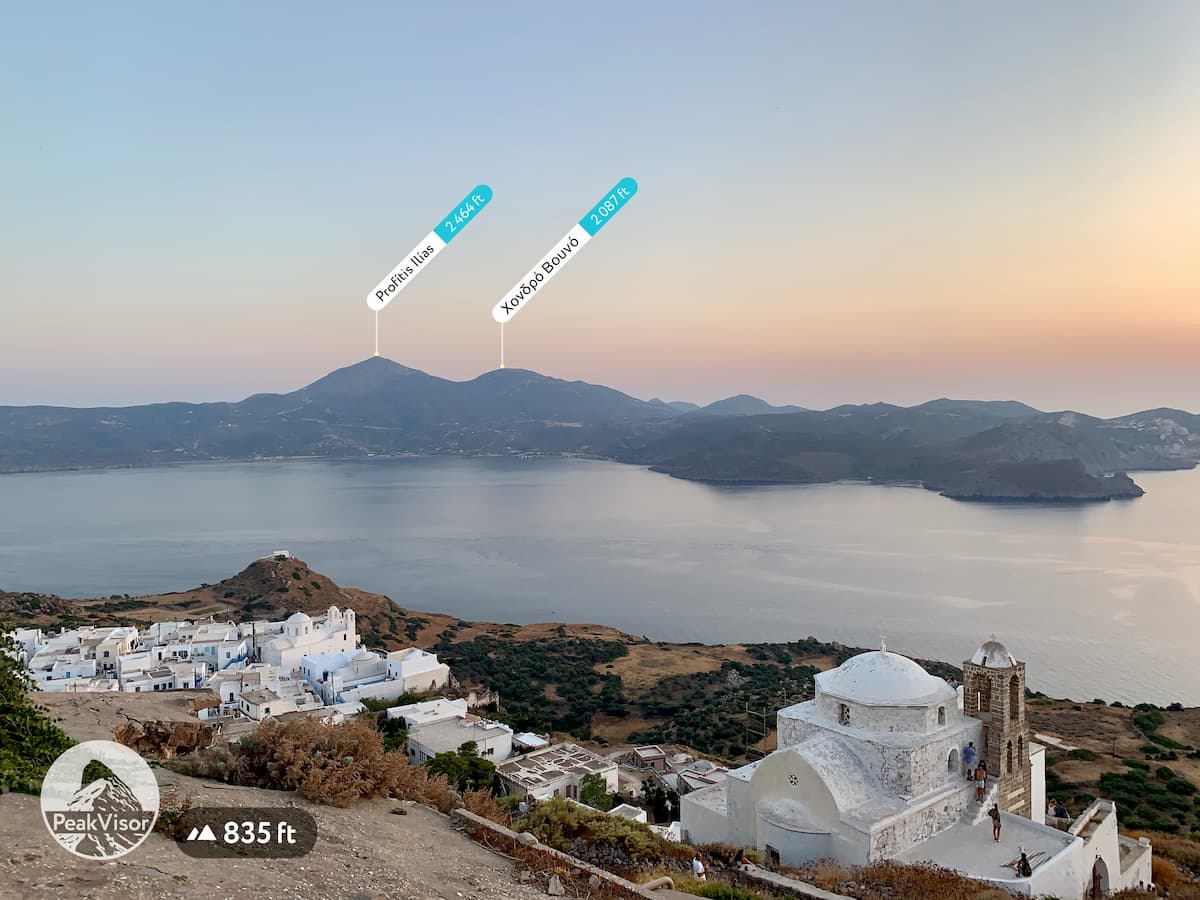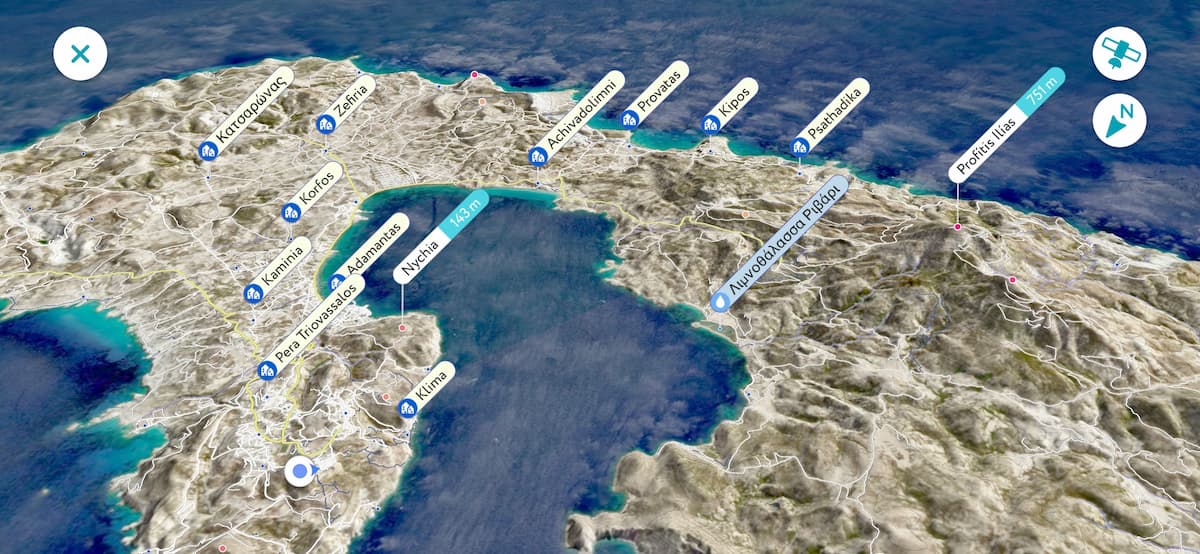マップがどれほど詳しくても、アウトドアアドベンチャーのすべての側面を反映するには、とにかくいくつかの調整が必要です。最もリクエストされた機能の1つは、カスタマイズできる場所を3Dマップに追加し、特にその場所の重要な特徴をハイライトすることでした。これらは、ハンググライダーの着陸オプション、バックパッカー向けキャンプサイト、トレッカー向けの重要な標点、写真家向けの撮影スポットなどです。誰も自分の大好きな場所でカスタマイズされた地図が必要です。あなたはそれを手に入れました!
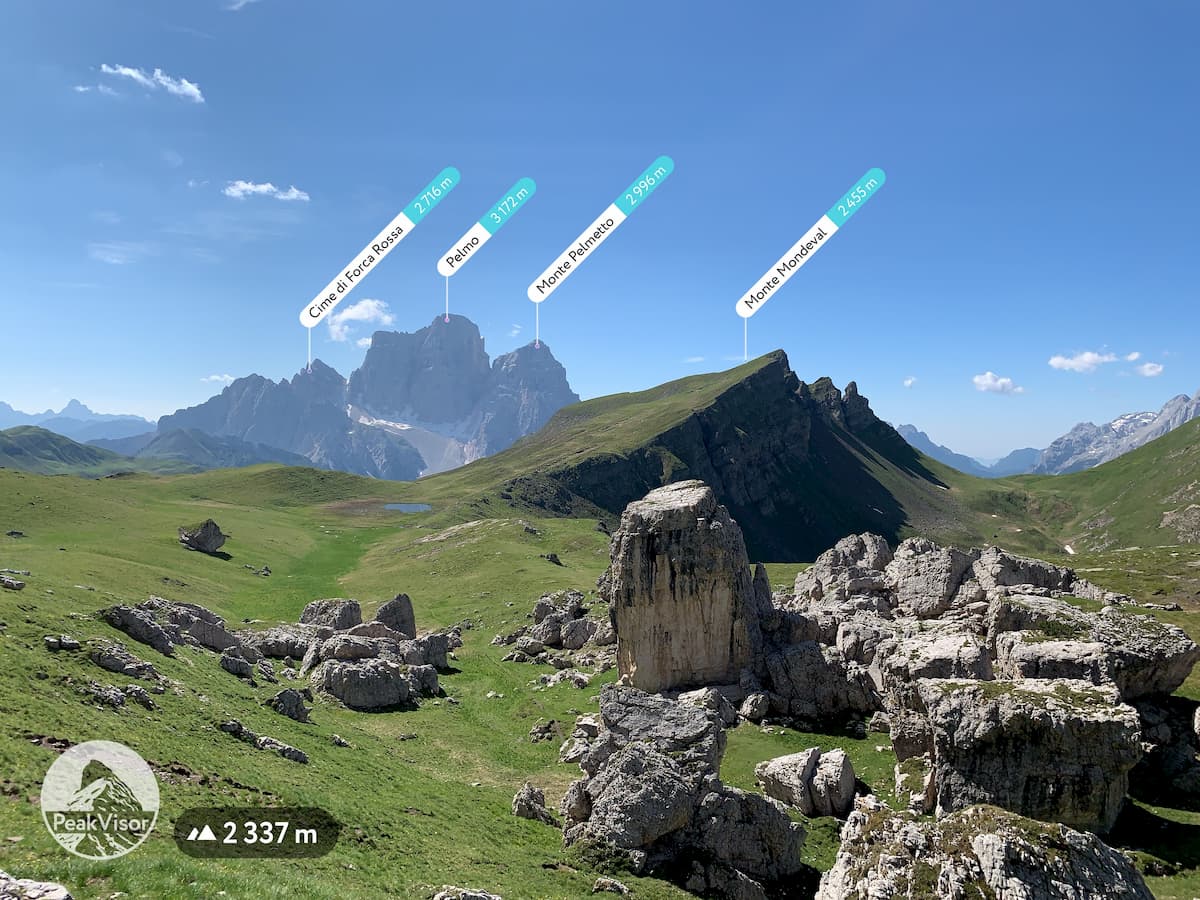
最近、カスタム・ウェイポイント 機能をリリースしました。マップの素子にタグを付けたり、完全に新しいマーカーを追加したりできます。マーカーは、星、旗、ブックマークの3つのカテゴリで分けられています。さらに、すべてのマーカーを9色でシェーディングできます。すべての組み合わせの意味を自由に選択できます。例えば、赤い星はあなたのお気に入りの場所、緑の旗はキャンプ場を意味するかもしれません。あなたは全ての名前を付けます。
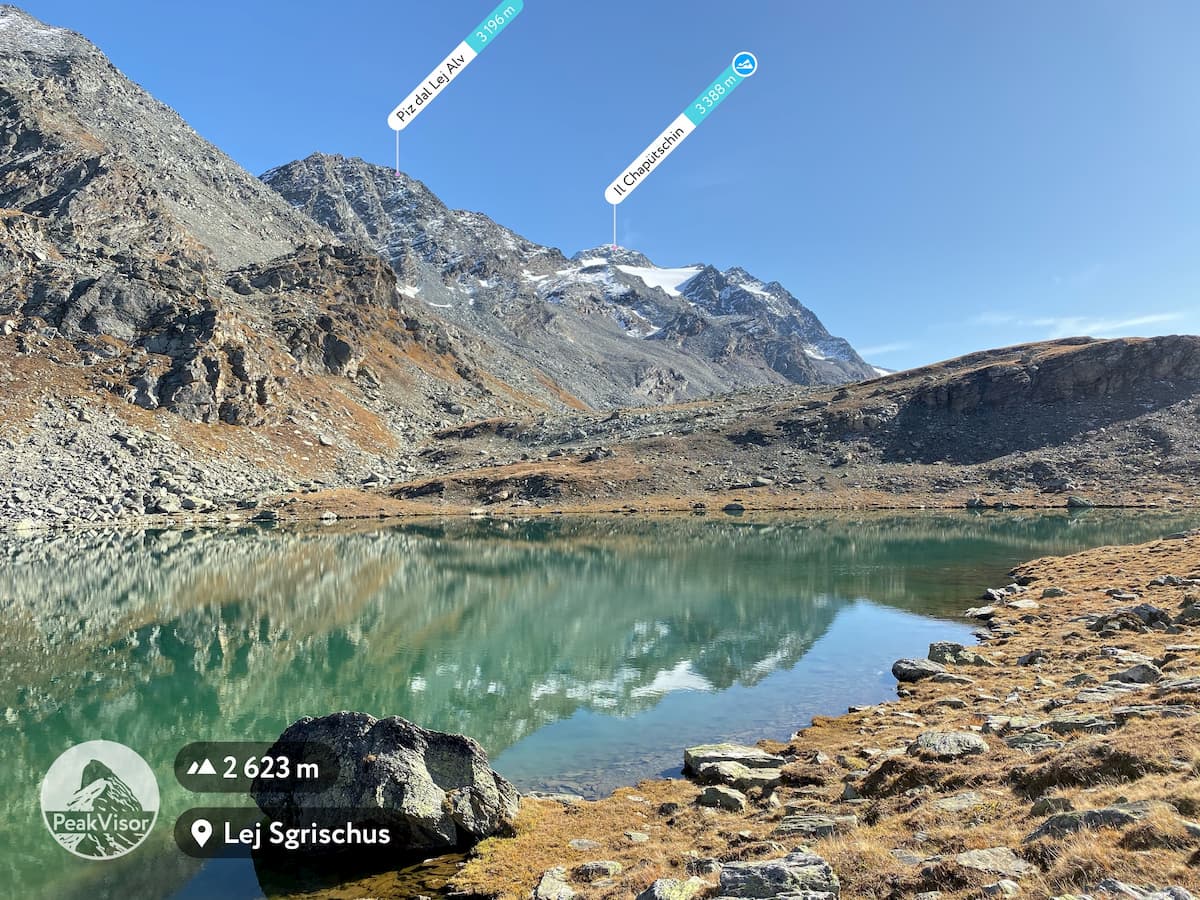
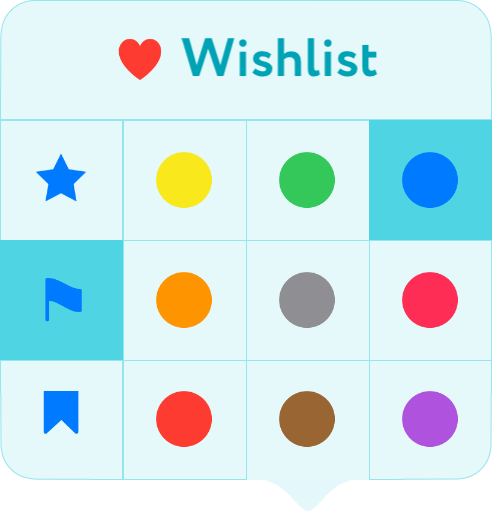
マーカーの中には特別なカテゴリが1つあり、それがウィッシュリストです。それらはあなたが将来訪れたい特別な場所です。誰かが死ぬ前に訪問すべき100か所についてあなたに言ったかもしれません。今、あなたはその場所を含めるリストが作れます。山の高い湖、パノラマの景色のピーク、または単にあなたが将来行きたい場所などそのリストに追加できます。私にとってそのような場所の1つは、ドロミテに位置している美しいチヴェッタ山の麓にあるコルダイ湖です。

COVID-19のために、最近大勢の人は家にいなければなりませんので、これからウィッシュリストの整理する時間をかけませんか?そうすると、ロックダウンが終わったら、準備したハイキングアドベンチャーを楽しめます。
カスタム・ウェイポイントの使用方法
練習しましょう〜カスタム・ウェイポイントを使用する時には、次の4つの簡単な手順を試してください。
- 1. テレポートし機能を使って好きな場所、例えばマッターホルンに移動してください。マッターホルンのイライトしたいトレイルの良い場所を見つけます。撮影スポット、またはピクニックサイトでもいいです。
- 2. その場所を数秒タップして、マーカーをそこに付けて下さい。私はこの人気である山の景色を確認してほとんどすべての場所から魅力的な景色だと思います。
- 3. 地図にマーカーを付けると、小さなビックスが画面の下部に表示されます。スター⭐アイコンをタップしてその場所にタグを付け、矢印アイコンでボックスを拡張します。そこで、場所に名前を付け、タグアイコンとその色をカスタマイズできます。
- 4. 場所をウィッシュリストのアイテムとして指定する場合は、下のスクリーンショットのようにハートのアイコンが必要です。
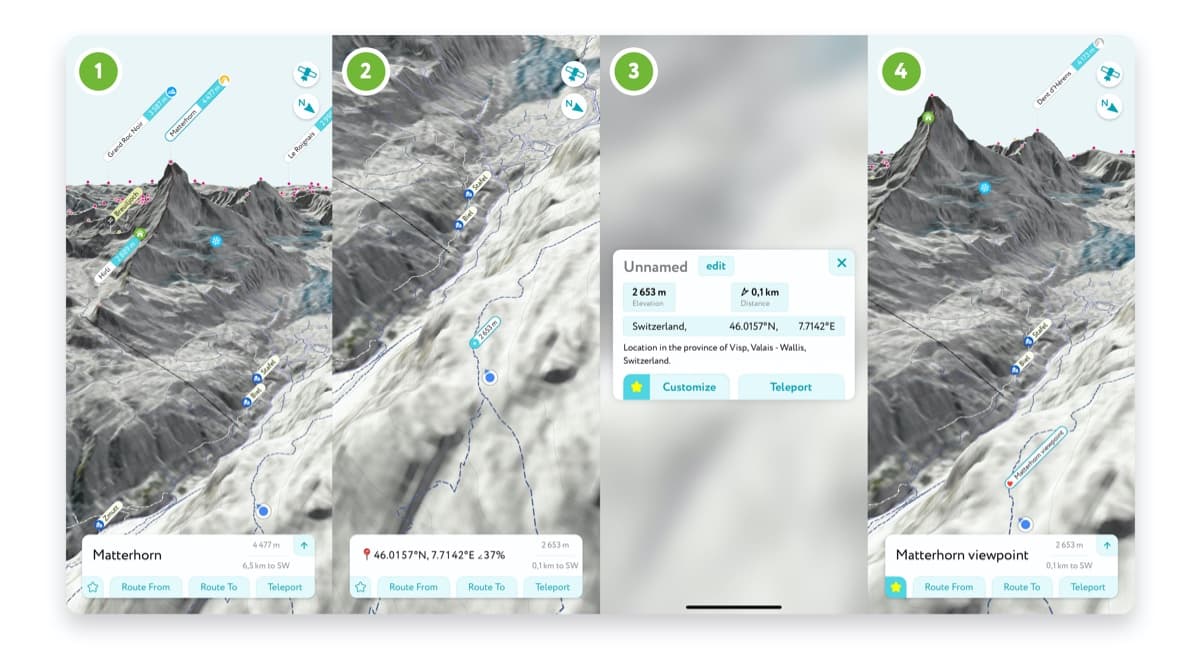
カスタム・ウェイポイントリスト
アプリのローカル検索セクションでカスタム・ウェイポイントのリストをいつでもチェックできます。そこに、あなたがタグ付けしたすべてのアイテムがあなたの周りの山のリストの一番上にあります。リストは、現在の場所から見える山と見えない山に分かれていますが、マーカーでハイライトされた物は現地のピークの前に表示されています。